WPS关于毕业论文目录、页码以及页眉的设置
1、大论文内容写好以后,包括摘要、Abstract、目录、第一章 绪论、第二章 ...
一般摘要、目录页码用字母Ⅰ、Ⅱ、Ⅲ、Ⅳ,正文部分用数字1、2、 3,因此,先设置摘要、目录页码。
第一步,双击摘要页 页脚处,会出现“插入页码”字样,如图所示,插入Ⅰ、Ⅱ、Ⅲ、Ⅳ...,文章页码都为此格式


2、双击正文第一页(绪论第一页) 页脚处,修改页码,修改为1、2、 3,此时正文部分页码为此格式,而摘要、目录页码格式没变。
此时,页码已经设置完成。

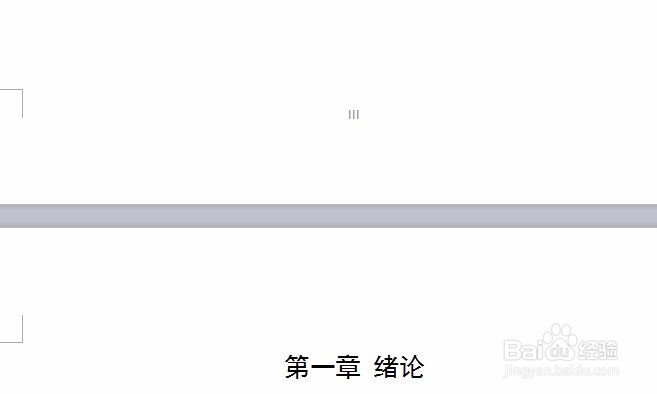
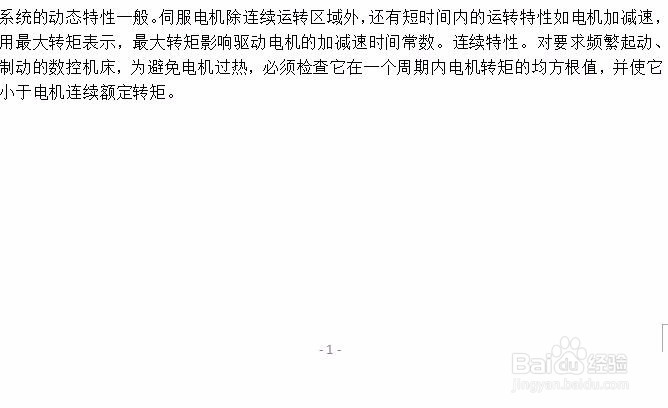
1、一般文章目录要设置到三级标题,而且需要根据自己学校格式新建样式。
第一步:点击“开始菜单”栏中“新样式”右下角按钮,在文档右侧就会出现“编辑样式”区域
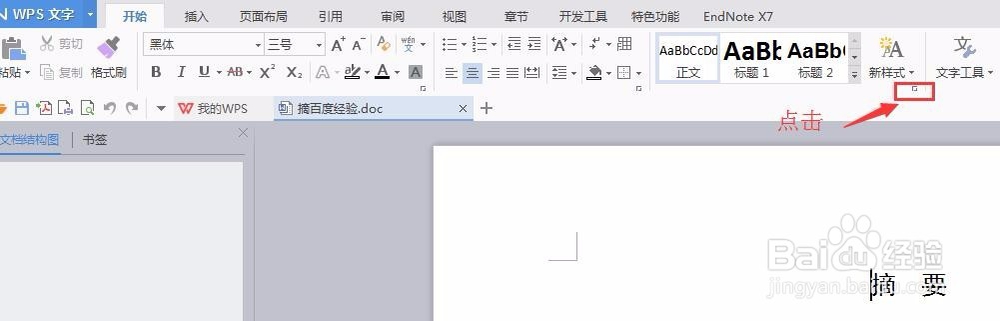

2、第二步:点击“新样式”来建立自己学校要求的格式、段落。这时,右侧编辑区域就会出现你所建立的“新样式”。
特别注意,一定要设置“大纲级别"
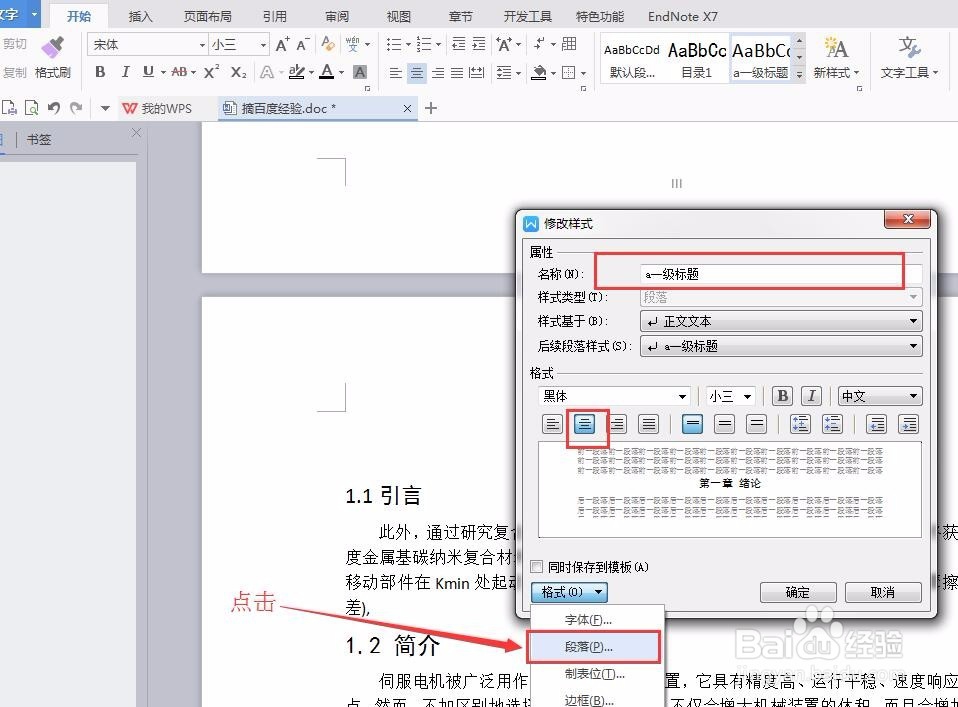
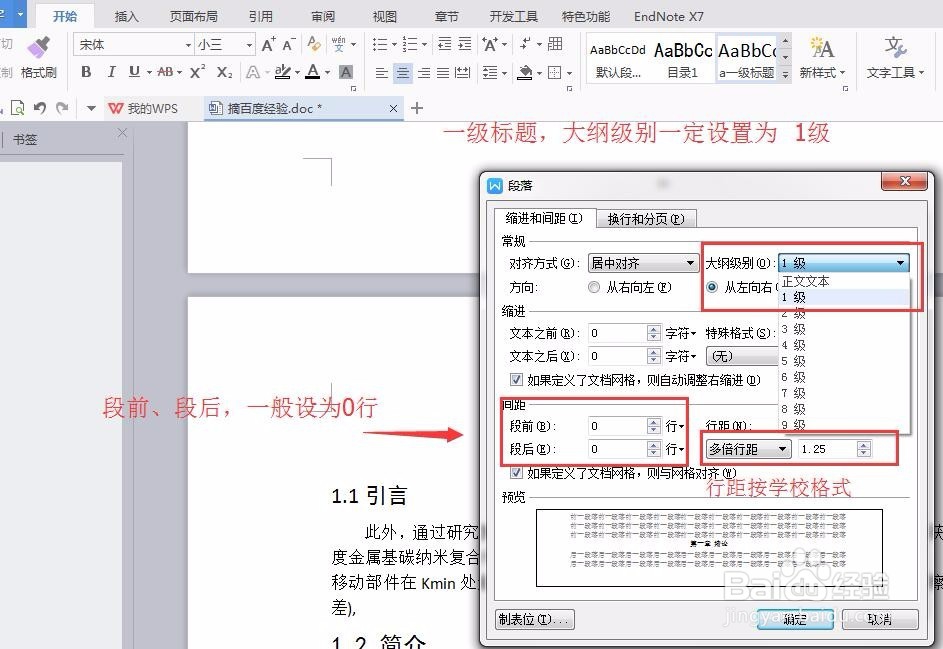
3、重复上述内容,建立二级标题格式、三级标题格式。随后编辑区出现新建的样式。
特别注意,一定要设置“大纲级别"


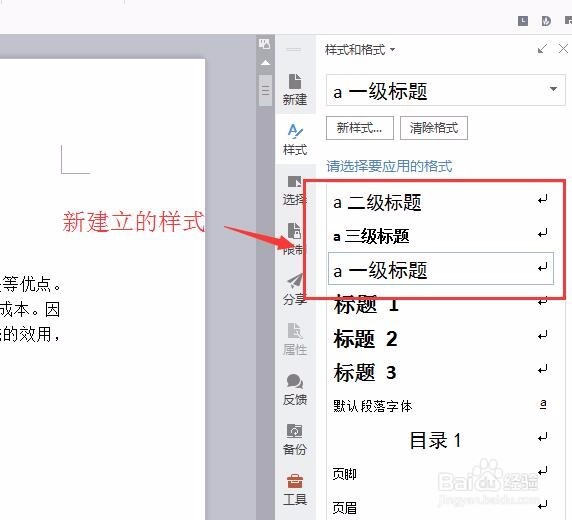
4、切换为大纲模式。这时一定要用“Ctrl+A”选中全文,并设置为正文文本
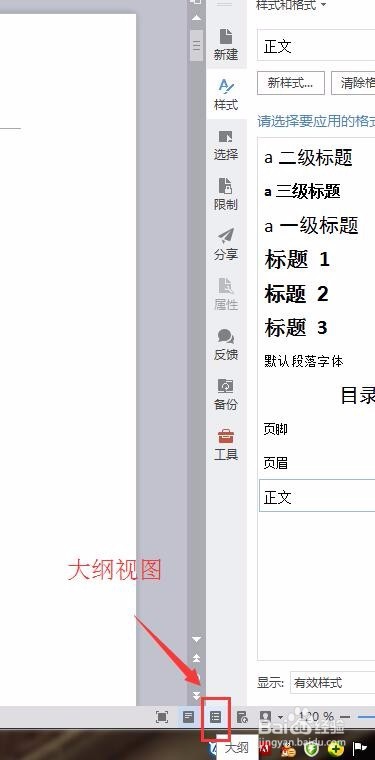
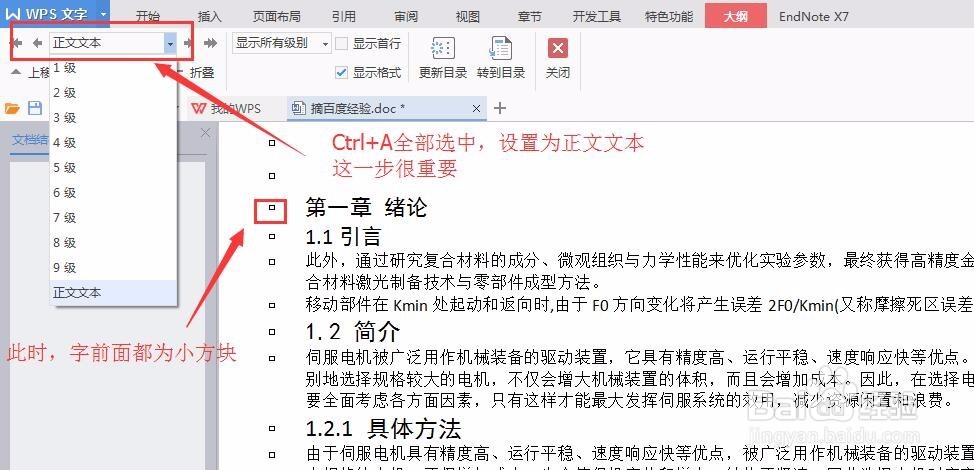
5、切换到开始菜单,这时可以设置三级标题

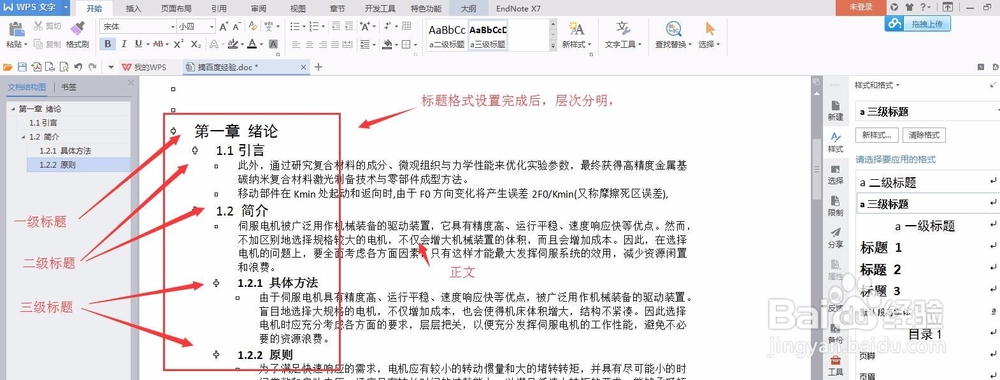
6、点击“引用”,点击“插入目录”,随即设置一下 “目录级别”,目录设置便大功告成。并且,文档结构图中国,也有你设置的标题,非常方便
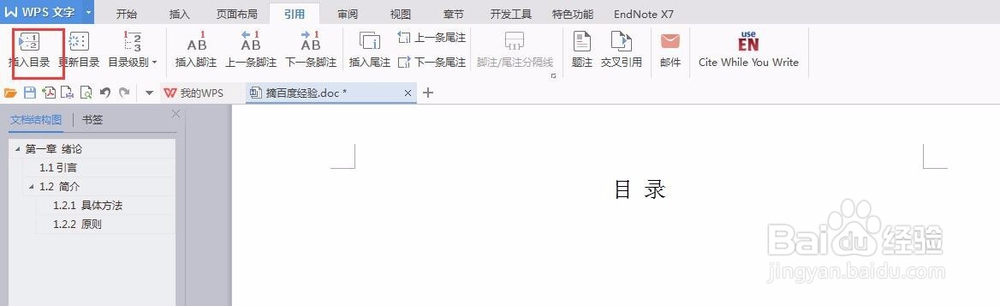
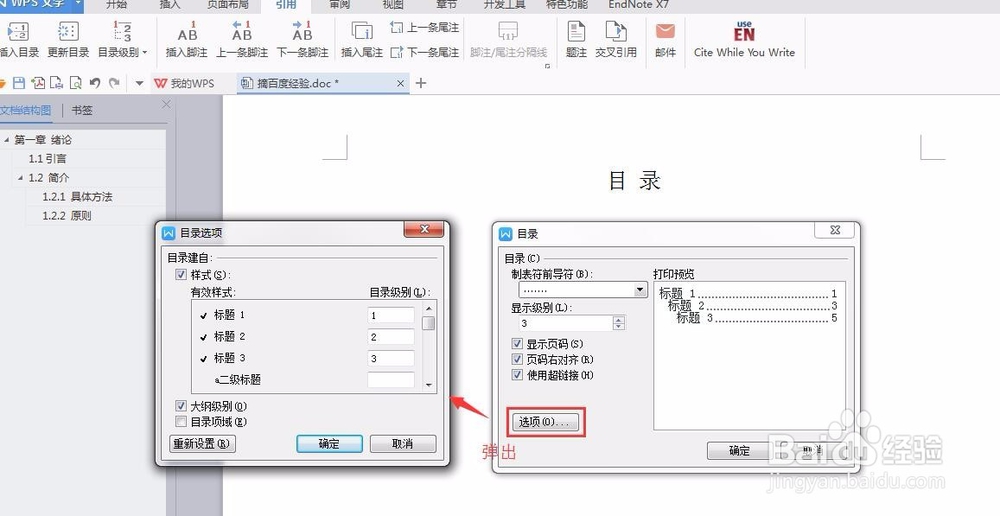

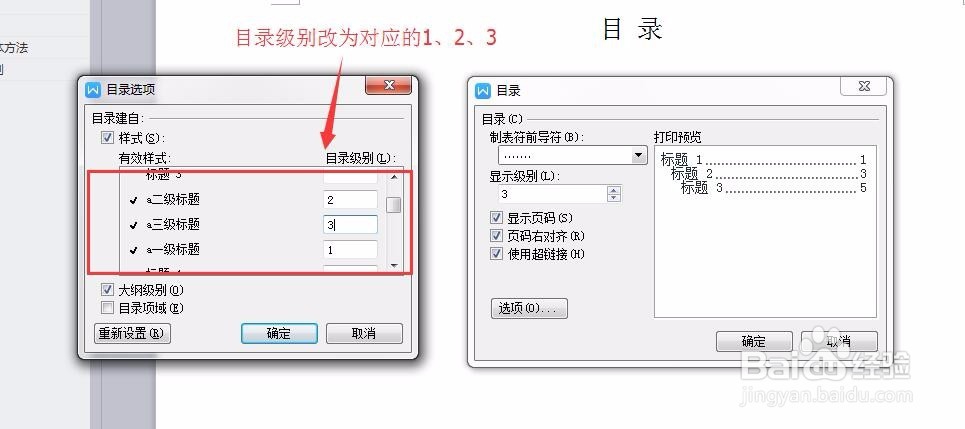
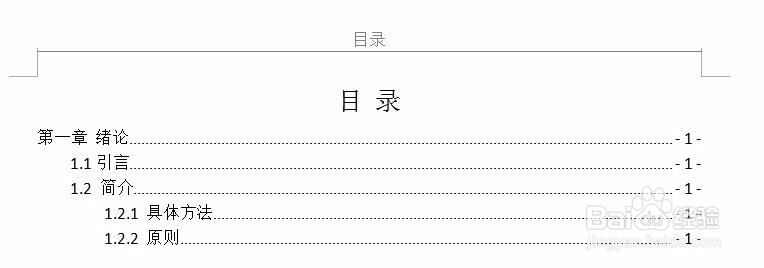
1、目录和正文部分页眉应该是不一样的
在目录页眉处双击,写上“目录”两个字,这时,文章全部页眉都为“目录”两字,
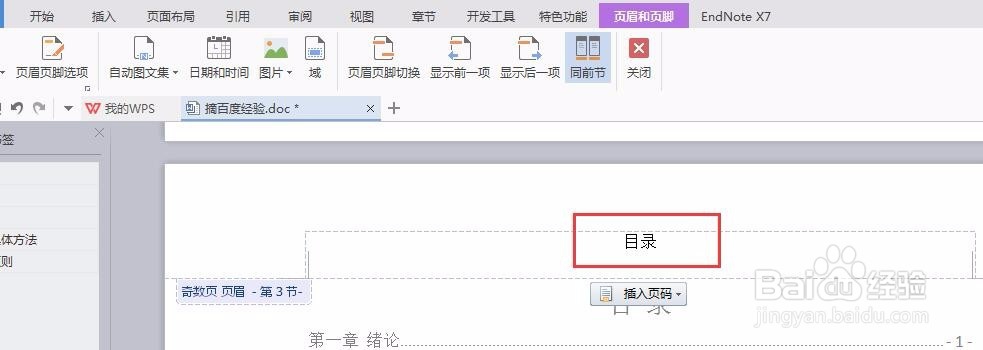
2、点击“页眉页脚”选项,“奇偶页不同”打勾、“奇数页眉横线”“偶数页眉横线”打勾,随即设置偶数的页眉,如“XXX大学硕士论文”


3、在目录后面插入“连续分节符”
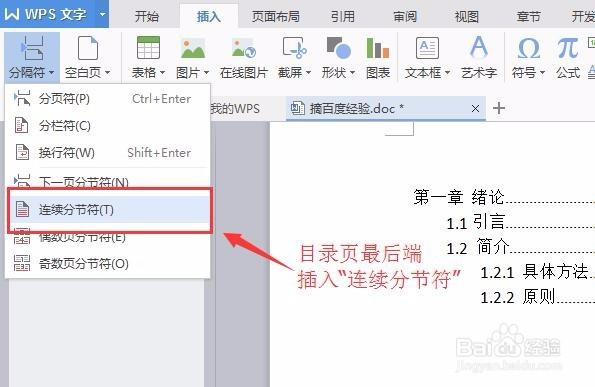
4、取消菜单栏中“同前节”的锁定,将“目录”字样改为“第一章 绪论”。此时正文部分与目录的页眉不一样了,并且奇数偶数页页眉也不一样了,大功告成。
同样,摘要和目录部分的页眉,也可以通过插入“连续分节符”来隔开,使其变得不一样。


